发布时间:2023-12-23 11:50:01 来源:转转大师 阅读量:1535
跳过文章,直接PDF转图片在线转换免费>> AI摘要
AI摘要本文介绍了将PDF转换为图片的三种方法。首先,可以使用专业的PDF转图片工具如转转大师PDF转换器,通过下载安装客户端、上传PDF文件并设置自定义选项来完成高质量转换。其次,如果需要转换PDF中的部分内容,可以使用PDF阅读器如Adobe Acrobat Reader、Foxit Reader等进行截图保存。最后,还可以使用在线PDF转图片工具如转转大师在线转换网站,通过上传PDF文件、设置选项并开始转换来快速完成转换过程。这些方法提供了灵活多样的选择,以满足不同用户的需求。
摘要由平台通过智能技术生成
在数字化时代,PDF已经成为我们生活和工作中经常使用的文件格式之一。有时候,我们需要将PDF文件转换为图片,以便于在网页、社交媒体或电子书中发布和分享。本文将详细pdf如何转图片方法,快速而准确地将PDF转换为高质量的图片。
操作如下:
1、官网(https://pdf.55.la/)下载pdf转图片客户端,安装并打开。

2、选择PDF转换-文件转图片,然后上传PDF文件(可多文件同时转换)。

3、下方自定义选择可根据需要设置一下,然后点击开始转换。

4、转换完成,点击打开查看转换完成的图片。
操作如下:
1、打开在线PDF转图片网址:https://pdftoword.55.la/pdf-to-jpg/
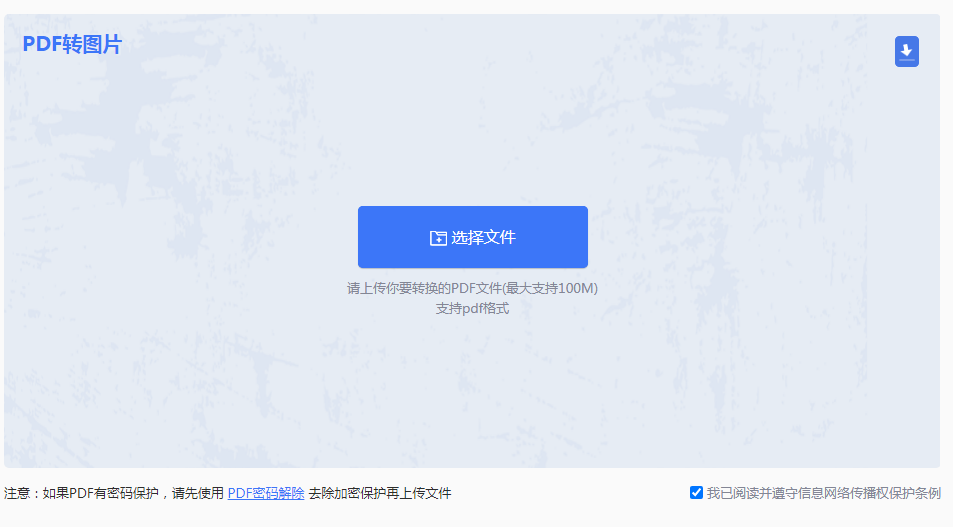
2、点击“选择文件”,上传PDF文件
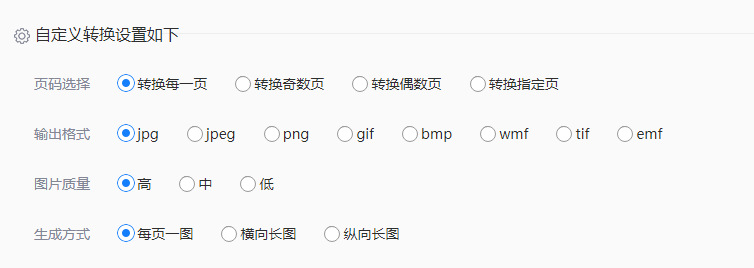
3、自定义选项可根据需要设置,设置好点击开始转换。
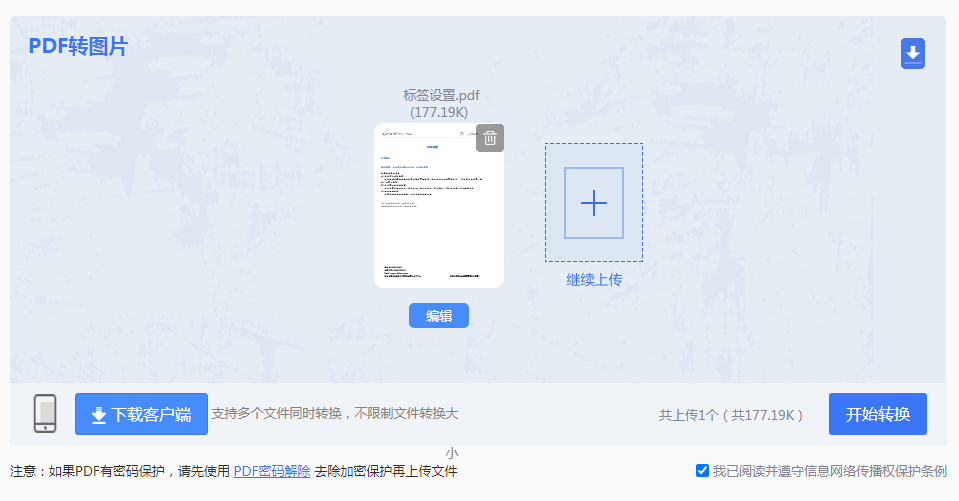
4、转换完成文件预览。
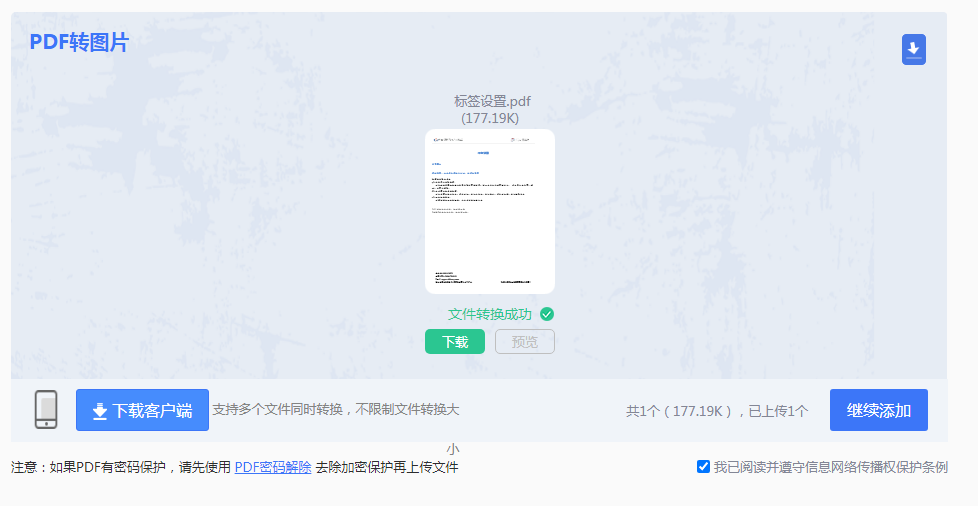
5、转换成功,点击下载即可使用。
好啦,以上就是今天分享的pdf如何转图片全部方法介绍了,最后,如果你觉得内容对你有所帮助的话,就点个赞支持一下啦!【PDF如何转图片?分享PDF转图片的3个方法!】相关推荐文章: 返回转转大师首页>>
我们期待您的意见和建议: